
Pin iPhone đã trở lại hàng đầu trong các tin tức. Apple nhận xét rằng với sự xuống cấp của những điều này đã khiến hiệu suất của những chiếc smartphone Cupertino bị giảm hiệu suất. Do đó, đại đa số kết luận rằng giải pháp tốt nhất là thay pin khi tình trạng của chúng bắt đầu giảm.
Một số người sẽ nói rằng một năm; những người khác mà cứ hai năm một lần; những người khác sẽ nhận xét rằng khi chúng tôi thực sự nhận thấy sự sụt giảm hiệu suất đáng kể trên iPhone của mình. Nhưng sự thật là như vậy điều tốt nhất là luôn kiểm soát 'sức khỏe' iPhone của chúng ta. Và chúng tôi sẽ cung cấp cho bạn 3 cách dễ dàng để thực hiện một mình.
Kiểm tra tình trạng pin iPhone từ Cài đặt
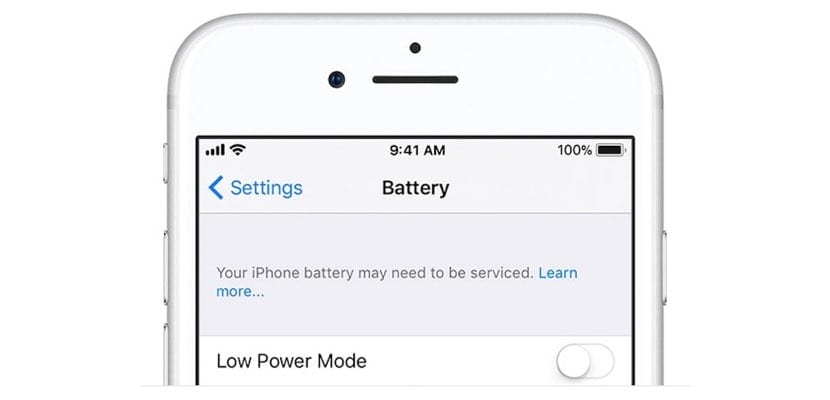
Như sẽ xảy ra trên máy Mac, hệ điều hành của Apple - trong trường hợp này là iOS - sẽ cảnh báo bạn về sự bất thường trong hiệu suất của pin. Để xem mọi thứ có bình thường không, bạn phải vào Cài đặt> Pin. Nếu có vấn đề, chính thiết bị đầu cuối sẽ thông báo cho bạn biết rằng bạn nên thay pin hoặc đến trung tâm hỗ trợ của Apple. Nếu không có thông báo nào xuất hiện trên màn hình, bạn không nên lo lắng. Cũng nên nhớ rằng Apple có thể chẩn đoán thiết bị đầu cuối của bạn bất cứ lúc nào.
Kiểm tra tình trạng pin iPhone từ Bảng điều khiển macOS
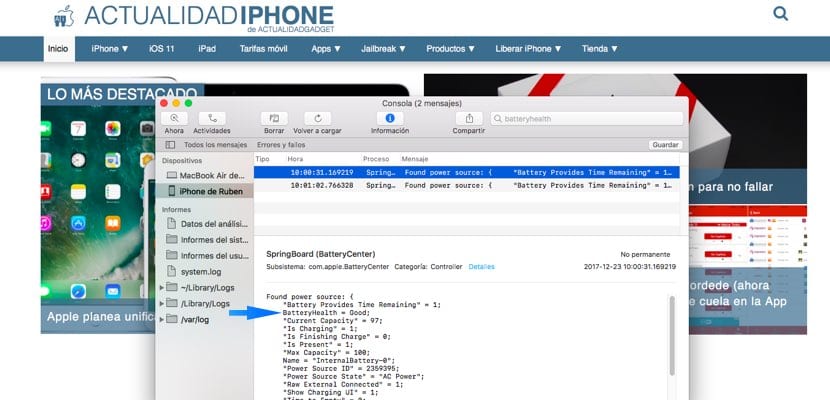
Mặt khác, nó cũng đúng là cho đến khi bạn nhìn thấy trên màn hình rằng mọi thứ hoạt động chính xác, nhiều người dùng đã không giữ được bình tĩnh. Vì vậy, phương pháp sau đây sẽ cho chúng ta biết pin iPhone có hoạt động bình thường hay không. Trong trường hợp này, chúng tôi sẽ cần một đội khác nhiều hơn. Bạn sẽ cần sử dụng máy Mac và ứng dụng "Console" miễn phí của nó. Để khởi chạy nó, bạn phải truy cập Ứng dụng> Tiện ích> Bảng điều khiển.
Thứ hai, bạn sẽ phải kết nối iPhone của mình với cổng USB của máy tính chạy macOS bằng cáp sét. Nếu đây là lần đầu tiên bạn làm điều đó, IPhone sẽ gửi cho bạn một tin nhắn hỏi xem máy tính mà nó kết nối có đáng tin cậy hay không. Sau khi chấp nhận tin nhắn, bạn sẽ thấy rằng trong thanh bên trái của «Bảng điều khiển», ngoài việc hiển thị máy Mac của bạn, iPhone bạn kết nối cũng xuất hiện.
Thứ ba, bạn sẽ phải chọn nó trong thanh bên và gõ vào hộp tìm kiếm của ứng dụng từ sức khỏe pin. Sau một vài giây, một thông báo sẽ xuất hiện và khi bạn nhấp vào nó, nhiều chi tiết hơn sẽ được hiển thị ở cuối màn hình và chúng tôi sẽ có thể xác minh rằng một trong những dòng tương ứng với "batteryhealth" - tình trạng pin. Trong trường hợp cụ thể của tôi, iPhone 7 Plus của tôi có trạng thái "tốt" —tốt bằng tiếng Anh - vì vậy tôi không nên lo lắng.
Kiểm tra tình trạng pin iPhone bằng dừa
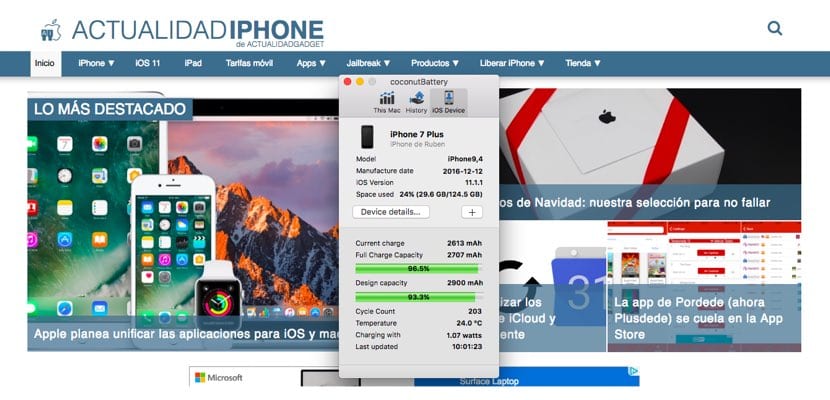
Phương pháp cuối cùng mà chúng tôi muốn giới thiệu cho bạn là sử dụng ứng dụng của bên thứ ba. Một lần nữa, bạn sẽ phải sử dụng máy Mac để kiểm tra tình trạng pin của iPhone. Ứng dụng chúng tôi đang đề cập đến là ứng dụng miễn phí dừa. Sau khi tải xuống, với cô ấy Bạn có thể kiểm tra cả trạng thái pin của máy Mac - trong trường hợp là máy tính xách tay - và của thiết bị chạy iOS - iPhone hoặc iPad-.
Bạn sẽ thấy rằng bảng điều khiển dừaBattery rất dễ sử dụng và mọi thứ sẽ được giải thích rõ ràng. Ngoài ra, bạn sẽ có ba tab để tham khảo. Như bạn có thể đã đoán, cái mà chúng tôi quan tâm là cái đề cập đến iOS. Ở đó chúng tôi có thể kiểm tra tình trạng pin của mình. Có nghĩa là: hiện tại sạc, chúng ta có thể nhận được tối đa bao nhiêu lần sạc so với con số ban đầu và tổng dung lượng của pin là bao nhiêu. Tương tự như vậy, chúng tôi sẽ có thể biết các chu kỳ sạc / xả hoặc biết chi tiết của chính thiết bị: số sê-ri, ngày sản xuất, tuổi của thiết bị theo ngày, cũng như loại bộ sạc đang được sử dụng hoặc bộ xử lý mà nó sử dụng.
